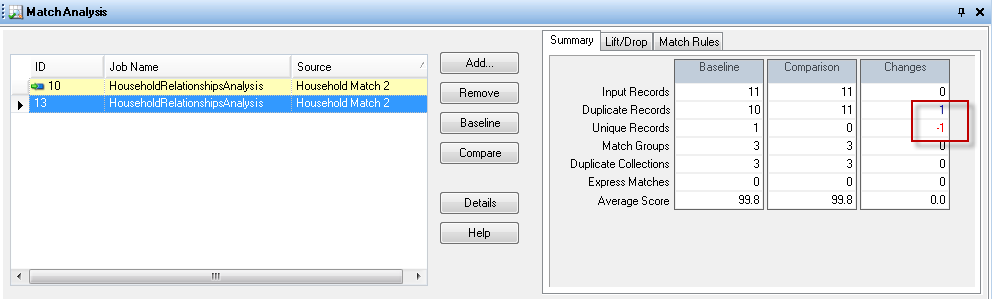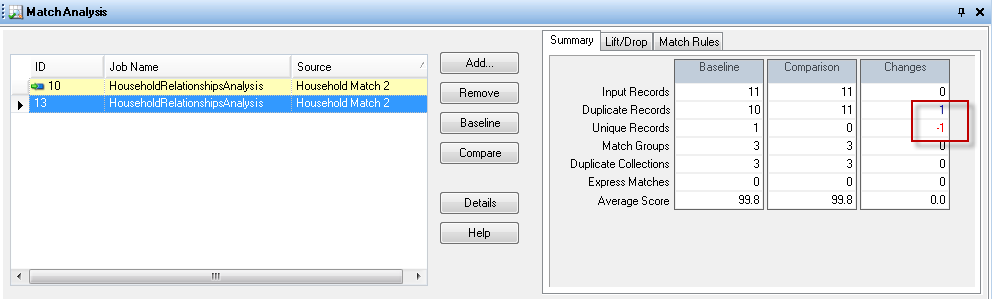Mithilfe des Vergleichsanalyse-Tools im Enterprise Designer können Sie detailliert die Auswirkungen anzeigen, die eine Änderung in einer Vergleichsregel in den Vergleichsergebnissen des Datenflusses bewirkt. Führen Sie dafür den Datenfluss aus, nehmen Sie die Änderungen vor, führen Sie den Datenfluss erneut aus, und zeigen Sie anschließend die Ergebnisse im Vergleichsanalyse-Tool an. In dieser Prozedur wird beschrieben, wie dies durchgeführt werden kann.
Wichtig: Beim Abgleich der Vergleichsergebnisse müssen die Eingabedaten, die für die Basis- und Vergleichsläufe verwendet wurden, identisch sein. Wenn unterschiedliche Eingabedaten verwendet werden, können irreführende Ergebnisse die Folge sein. Beachten Sie Folgendes, um einen genauen Vergleich sicherzustellen:
- Dieselben Eingabedateien oder Tabellen verwenden
- Die Daten vor dem Vergleichsschritt auf dieselbe Art und Weise sortieren
- Dieselben Candidate Finder-Abfragen bei der Nutzung von Transactional Match verwenden
-
Öffnen Sie im Enterprise Designer den zu analysierenden Datenfluss.
-
Klicken Sie für jeden „Interflow Match“-, „Intraflow Match“- oder „Transactional Match“-Schritt, dessen Vergleich Sie analysieren möchten, doppelt auf den Schritt, und aktivieren Sie das Kästchen Daten für Analyse generieren.
Wichtig: Die Leistung wird beeinträchtigt, wenn die Option Daten für Analyse generieren aktiviert wird. Sie sollten diese Option deaktivieren, wenn Sie mit der Nutzung des Vergleichsanalyse-Tools fertig sind.
-
Wählen Sie aus.
Anmerkung: Für optimale Ergebnisse sollten Sie Daten verwenden, die höchstens 100.000 Datensätze erzeugen. Die Leistung des Vergleichsanalyse-Tools verlangsamt sich, je mehr Vergleichsergebnisse es gibt.
-
Nehmen Sie im Vergleichsschritt oder den Vergleichsschritten des Datenflusses die gewünschten Änderungen an der Vergleichsregel vor, und führen Sie den Datenfluss anschließend erneut aus.
Wenn Sie beispielsweise die Auswirkungen einer Anhebung des Schwellenwertes testen möchten, müssen Sie den Schwellenwert ändern und anschließend den Datenfluss erneut ausführen.
-
Wählen Sie aus, wenn die Ausführung des Datenflusses abgeschlossen ist.
Im Dialogfeld Vergleichsergebnisse durchsuchen wird eine Liste von Datenflüssen mit Vergleichsergebnissen angezeigt, die im Vergleichsanalyse-Tool angezeigt werden können. Wenn der zu analysierende Auftrag nicht aufgeführt wird, müssen Sie den Datenfluss öffnen und sicherstellen, dass für den Vergleichsschritt das Kästchen Daten für Analyse generieren aktiviert ist.
Tipp: Wenn viele Datenflüsse vorhanden sind und Sie die Datenflüsse filtern möchten, müssen Sie eine Filteroption aus der Dropdown-Liste Nur Aufträge anzeigen, bei denen auswählen.
-
Auf der linken Seite des Vergleichsanalyse-Bereichs befindet sich eine Liste der Vergleichsschritte (einer pro Ausführung). Wählen Sie die Vergleichsschritte in der Ausführung aus, die Sie als Basis für den Vergleich verwenden möchten, und klicken Sie anschließend auf Basis. Wählen Sie anschließend die Ausführung aus, mit der Sie die Basis vergleichen möchten, und klicken Sie auf Vergleichen.
Sie können nun zusammenfassende Vergleichsergebnisse vergleichen, z. B. die Summe der Datensatzdubletten. Sie können ebenso detaillierte Informationen auf Datensatzebene vergleichen, die anzeigen, wie jeder Datensatz gegen die Vergleichsregeln ausgewertet wurde.
Beispiel eines Vergleichs der Vergleichsergebnisse
Nehmen wir beispielsweise an, dass Sie einen Auftrag mit der Bezeichnung „HouseholdRelationshipsAnalysis“ ausführen. Sie möchten die Auswirkungen einer Änderung am Schritt „Household Match 2“ testen. Zunächst führen Sie den Auftrag mit den ursprünglichen Einstellungen aus, anschließend ändern Sie die Vergleichsregeln im Schritt „Household Match 2“ und führen den Auftrag erneut aus. Im Vergleichsanalyse-Tool ist die Ausführung mit der Auftrags-ID 10 die Ausführung mit den ursprünglichen Einstellungen. Dementsprechend legen Sie sie als Basis fest. Die Ausführung mit der Auftrags-ID 13 ist die Ausführung mit der geänderten Vergleichsregel. Wenn Sie auf Vergleichen klicken, können Sie sehen, dass die geänderte Vergleichsregel (Auftrags-ID 13) eine zusätzliche Datensatzdublette und einen eindeutigen Datensatz weniger als die ursprüngliche Vergleichsregel erzeugt hat.